Πώς να βελτιώσετε την απόδοση των Windows απενεργοποιώντας τα Visual Effects των Windows
Microsoft Εκτέλεση Windows Vista Windows Xp Vindovs 7 / / March 18, 2020
Πρόβλημα:
1. Ο υπολογιστής σας λειτουργεί αργά όταν ανοίγετε πολλά παράθυρα. (Αυτό ισχύει ιδιαίτερα για φορητούς υπολογιστές.)
2. Εκτελείτε εφαρμογές με μεγάλη ένταση υλικού (δηλ. Παιχνίδια / 3d σχεδιασμό) και θέλετε να αξιοποιήσετε στο έπακρο το σύστημά σας.
3. Απλά δεν σας αρέσουν τα φανταχτερά θέματα να φαίνονται.
Λύση:
Η διόρθωση είναι μια απλή διαδικασία και θα αυξήσει τη συνολική απόδοση για τα Windows XP και Vista.
Για τα Windows XP:
1. Κάντε κλικ Αρχή στην κάτω αριστερή πλευρά της επιφάνειας εργασίας.
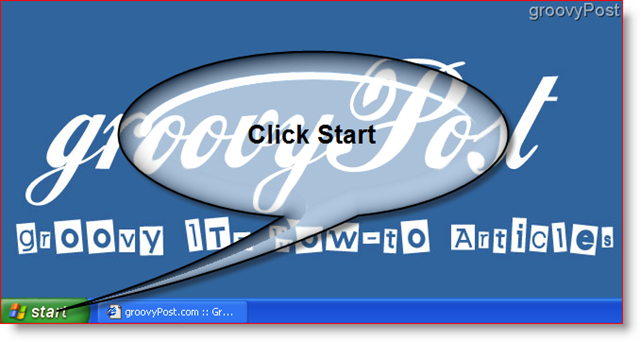
2. Θα εμφανιστεί το μενού "Έναρξη". Τώρα το επόμενο πράγμα που πρέπει να κάνουμε είναι κάντε δεξί κλικ επί Ο υπολογιστής μου. Θα εμφανιστεί ένα μικρότερο αναπτυσσόμενο μενού και τώρα αριστερό κλικ επί Ιδιότητες.
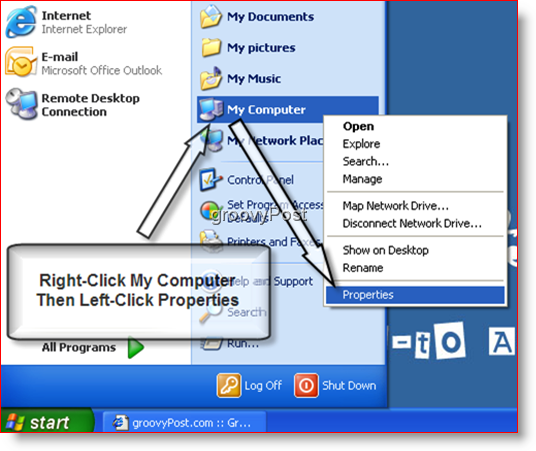
3. Θα εμφανιστεί ένα νέο παράθυρο που ονομάζεται Ιδιότητες συστήματος. Στην κορυφή του παραθύρου Κάντε κλικ ο Προχωρημένος αυτί. Αυτή η ενέργεια σάς μεταφέρει στην καρτέλα Για προχωρημένους, όπως φαίνεται παρακάτω.
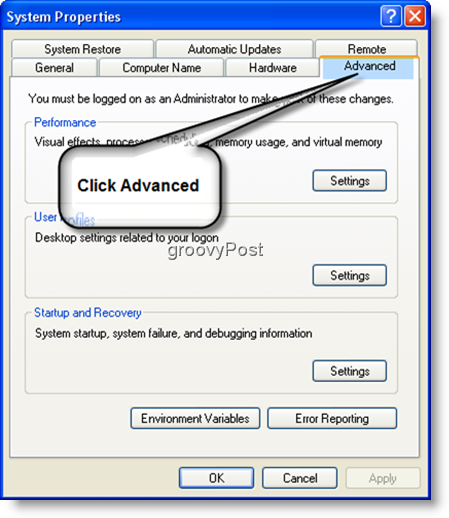
4. Στη συνέχεια, κάτω από το Εκτέλεση υποκατηγορία Κάντε κλικ ο Ρυθμίσεις κουμπί. Θα εμφανιστεί ένα νέο παράθυρο που ονομάζεται παράθυρο Επιλογές απόδοσης.
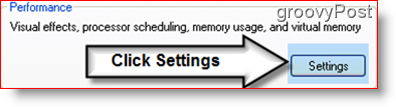
5. Στο παράθυρο Επιλογές επιδόσεων, στο μενού καρτέλα Οπτικά εφέ, υπάρχουν τέσσερις επιλογές κουκκίδων. Κάντε κλικ η κουκκίδα "Ρυθμίστε για καλύτερη απόδοση"Αφού κάνετε κλικ σε αυτό, θα καταργήσετε την επιλογή κάθε επιλογής στο μενού κύλισης κάτω από αυτό. Τώρα Κάντε κλικ ΕΝΤΑΞΕΙ.*
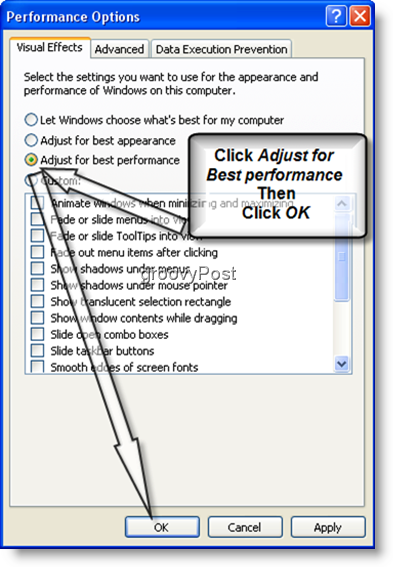
* Σημειώστε ότι αυτό μπορεί να διαρκέσει αρκετές στιγμές. Ο χρόνος ποικίλλει ανάλογα με τις δυνατότητες υλικού του συστήματος. Επιπλέον, μπορείτε να επιλέξετε ποιες λειτουργίες είναι ενεργοποιημένες ή απενεργοποιημένες αν δεν θέλετε να απενεργοποιήσετε ΟΛΑ τα μάτια των Windows.
Ολα τελείωσαν!
Η Εξερεύνηση των Windows είναι τώρα ρυθμισμένη για καλύτερη απόδοση. η αλλαγή θα πρέπει να είναι παρόμοια με αυτή:
Πριν
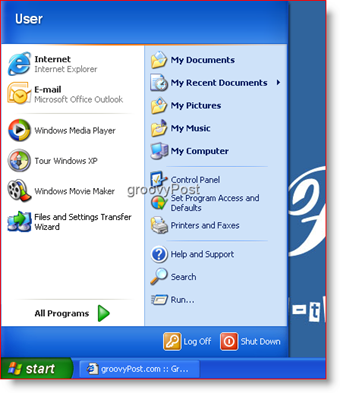
Μετά
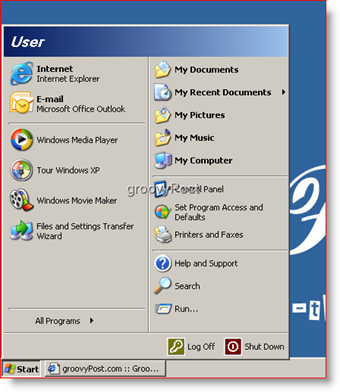
Ετικέτες:windows-xp, εκτέλεση, πως να


